合致 PropertyManager - 解析タブ(Mate PropertyManager - Analysis Tab)
SolidWorks Motion と SolidWorks Simulation 解析で使用するために、合致プロパティを割り当てることができます。(SolidWorks Motion / SolidWorks Simulation が追加されていなくても、プロパティを追加できます)。
解析プロパティを合致に追加するには:
-
合致の事前選択:
-
PropertyManagerの合致(Mates) タブで、 合致(Mates) から一つの合致を選択します。
-
解析(Analysis) タブで、追加するためにプロパティを選択し、次に以下の説明のようにオプションを設定します。
-
 をクリックします。
をクリックします。
オプション
合致位置  (Mate Location): 点を選択し、デフォルトの合致位置を上書きします。合致の位置によって部品の相対的な動きが指定されます。合致位置は必ず点になります。合致位置に対して面のような別の種類のエンティティを選択した場合、その合致位置は選択エンティティの中心となります。
(Mate Location): 点を選択し、デフォルトの合致位置を上書きします。合致の位置によって部品の相対的な動きが指定されます。合致位置は必ず点になります。合致位置に対して面のような別の種類のエンティティを選択した場合、その合致位置は選択エンティティの中心となります。
干渉をシュリンク接合/圧入として扱う(Treat interference as a shrink/press fit): SolidWorks Simulation で、干渉する合致をシュリンク接合として扱います。
ベアリング面への荷重(Load Bearing Faces)
ベアリング荷重を共有する面を定義するために、追加の面を合致と関連付けることができます。(対称(Symmetric)、 幅(Width)、パス(Path)、カム(Cam) 合致では利用できません。)例
ベアリング面/エッジへの荷重  (Load-bearing Faces/Edges):グラフィックス領域で、任意の合致で参照されている構成部品の面を選択します。
(Load-bearing Faces/Edges):グラフィックス領域で、任意の合致で参照されている構成部品の面を選択します。
構成部品の隔離(Isolate components):合致で参照されている構成部品だけを表示するためにクリックします。表示を元の状態に戻すために、隔離モード終了(Exit Isolate) (ポップアップ ツールバーの隔離(Isolate) ) をクリックします。
摩擦
摩擦のプロパティをいくつかのタイプの合致と関連づけることができます。(以下の継手寸法(Joint dimensions) で合致タイプを参照してください。)
パラメータ(Parameter): 合致の摩擦プロパティをどのように定義するか選択します:
継手寸法(Joint dimensions):利用可能な寸法がジオメトリと合致タイプによって変化します。
|
ジオメトリ
|
寸法
|
合致タイプ
|
|
球
|
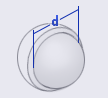
|
|
|
円筒形
|
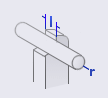
|
|
|
並進
|

|
2つの平坦な面間の一致(Coincident) 合致
|
|
平面
|
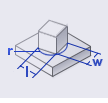
|
2つの平坦な面間の一致(Coincident) 合致
|
|
ユニバーサル ジョイント
|
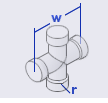
|
ユニバーサルジョイント 合致
|
ブッシング
ブシュのプロパティを合致と関連付けることができます。ばねとダンパーの特徴を与えることにより、ブッシング プロパティは、合致をやや柔軟にします。ブッシング プロパティを持つ合致は、SolidWorks Motion 解析で析でより現実的な力の分配を作り出すことができます。SolidWorks ヘルプのモーション スタディ(Motion Studies)、モーション解析(Motion Analysis)、ブッシング(Bushing)を参照してください。
並進
等方性(Isotropic):均一な並進プロパティを適用するために選択します。それぞれの方向の異なるプロパティを指定するために選択解除します。例えば、サスペンション アームにマウントされたブッシングは、X-軸、Y-軸より、Z-軸で異なるプロパティを持ちます。
剛性(Stiffness):並進剛性係数を入力します。
減衰(Damping):並進減衰係数を入力します。
力(Force):事前に適用する力を入力します。
ねじり
等方性(Isotropic):均一なねじりプロパティを適用するために選択します。それぞれの方向の異なるプロパティを指定するために選択解除します。例えば、サスペンション アームにマウントされたブッシングは、X-軸、Y-軸より、Z-軸で異なるプロパティを持ちます。
剛性(Stiffness):ねじり剛性係数を入力します。
減衰(Damping):ねじり減衰係数を入力します。
トルク(Torque): 事前に適用する力を入力します。